bluetooth TOYOTA PROACE 2020 Manual de utilizare (in Romanian)
[x] Cancel search | Manufacturer: TOYOTA, Model Year: 2020, Model line: PROACE, Model: TOYOTA PROACE 2020Pages: 430, PDF Size: 49.03 MB
Page 351 of 430
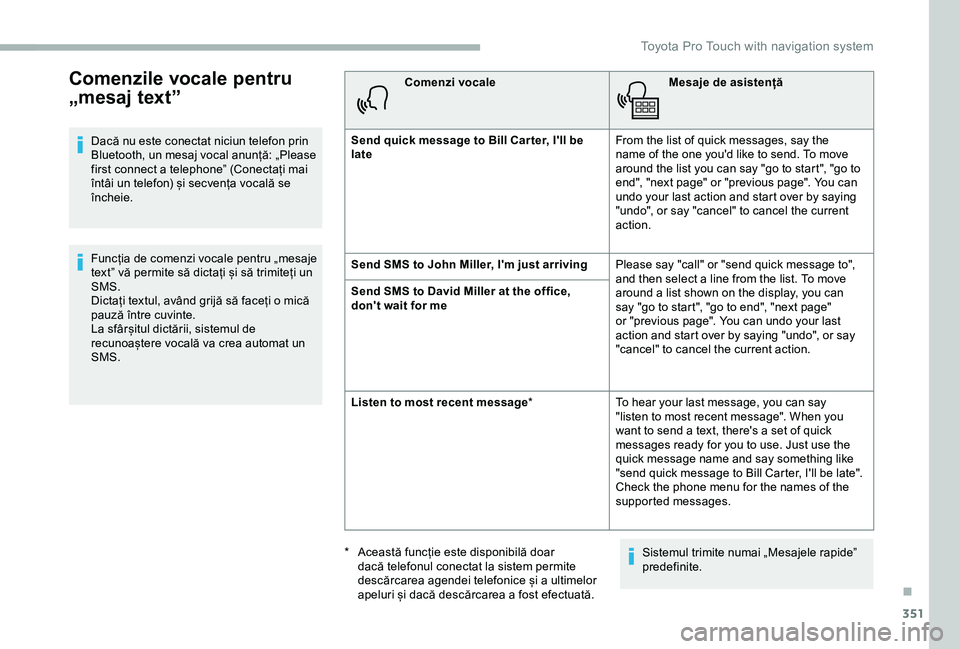
351
Comenzile vocale pentru
„mesaj text”
Dacă nu este conectat niciun telefon prin Bluetooth, un mesaj vocal anunță: „Please first connect a telephone” (Conectați mai întâi un telefon) și secvența vocală se încheie.
Funcția de comenzi vocale pentru „mesaje text” vă permite să dictați și să trimiteți un SMS.Dictați textul, având grijă să faceți o mică pauză între cuvinte.La sfârșitul dictării, sistemul de recunoaștere vocală va crea automat un SMS.
Comenzi vocaleMesaje de asistență
Send quick message to Bill Car ter, I'll be lateFrom the list of quick messages, say the name of the one you'd like to send. To move around the list you can say "go to start", "go to end", "next page" or "previous page". You can undo your last action and start over by saying "undo", or say "cancel" to cancel the current action.
Send SMS to John Miller, I'm just arrivingPlease say "call" or "send quick message to", and then select a line from the list. To move around a list shown on the display, you can say "go to start", "go to end", "next page" or "previous page". You can undo your last action and start over by saying "undo", or say "cancel" to cancel the current action.
Send SMS to David Miller at the office, don't wait for me
Listen to most recent message*To hear your last message, you can say "listen to most recent message". When you want to send a text, there's a set of quick messages ready for you to use. Just use the quick message name and say something like "send quick message to Bill Carter, I'll be late". Check the phone menu for the names of the supported messages.
Sistemul trimite numai „Mesajele rapide” predefinite.* Această funcție este disponibilă doar dacă telefonul conectat la sistem permite descărcarea agendei telefonice și a ultimelor apeluri și dacă descărcarea a fost efectuată.
.
Toyota Pro Touch with navigation system
Page 354 of 430

354
Și
Apăsați acest buton pentru a introduce, cu tastatura virtuală, valoarea pentru „Longitudine”.
TMC (Traffic Message
Channel)
Mesajele TMC (Trafic Message Channel – canal de mesaje din trafic) sunt legate de un standard european privind difuzarea informațiilor despre trafic folosind RDS prin radio FM, care transmite în timp real informații din trafic.Informațiile TMC sunt apoi afișate pe o hartă a sistemului de navigație GPS și luate imediat în considerare în timpul navigației, în scopul evitării accidentelor, a blocajelor în trafic și a drumurilor închise.
Afișarea zonelor periculoase depinde de legislația în vigoare și de abonarea la serviciul respectiv.
Navigație conectată
În funcție de versiune
În funcție de nivelul de echipare al vehiculului
Conectare la rețea prin echipamentul vehiculului
SAU
Conectare la rețea prin echipamentul utilizatorului
Pentru a consulta lista cu modelele de smartphone eligibile, accesați pagina web din țara dvs. a mărcii respective.
Conectare navigație
conectată
Conectare la rețea prin
echipamentul vehiculului
Sistemul este conectat automat la internet, la ser viciile conectate și nu necesită conectarea la rețeaua utilizatorului prin intermediul smartphone-ului.
Conectare la rețea prin echipamentul utilizatorului
Conectați un cablu USB.Smartphone-ul se încarcă Când este conectat printr-un cablu USB.
Conectare USB
Activați funcția Bluetooth a telefonului și asigurați-vă că acesta poate fi detectat (consultați secțiunea „Connect-App”).
Conectare Bluetooth
Această funcție este disponibilă doar dacă a fost activată, fie din meniul „Notificări”, fie din meniul „ Aplicații”.
Apăsați pe „Notificări”.
Selectați Wi-Fi pentru a activa funcția.
Activați și introduceți setările pentru partajarea conexiunii smartphone-ului.
Conectare Wi- Fi
Selectați o rețea Wi-Fi identificată de sistem și conectați-vă la aceasta.
Toyota Pro Touch with navigation system
Page 357 of 430
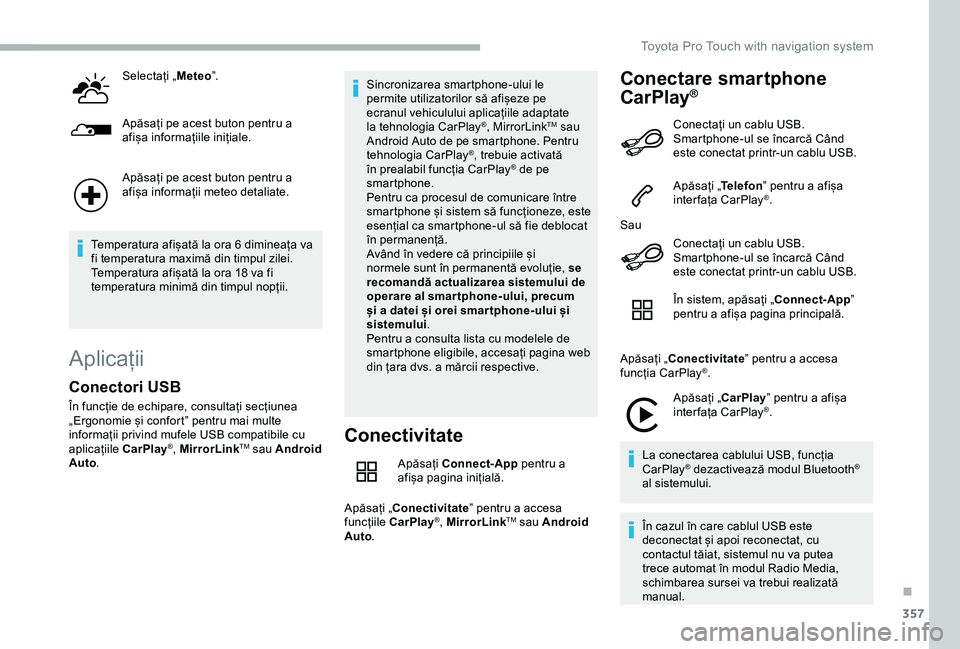
357
Selectați „Meteo”.
Apăsați pe acest buton pentru a afișa informațiile inițiale.
Apăsați pe acest buton pentru a afișa informații meteo detaliate.
Temperatura afișată la ora 6 dimineața va fi temperatura maximă din timpul zilei.Temperatura afișată la ora 18 va fi temperatura minimă din timpul nopții.
Aplicații
Conectivitate
Apăsați Connect-App pentru a afișa pagina inițială.
Apăsați „Conectivitate” pentru a accesa funcțiile CarPlay®, MirrorLinkTM sau Android Auto.
Conectare smartphone
CarPlay®
Conectori USB
În funcție de echipare, consultați secțiunea „Ergonomie și confort” pentru mai multe informații privind mufele USB compatibile cu aplicațiile CarPlay®, MirrorLinkTM sau Android Auto.
Sincronizarea smartphone-ului le permite utilizatorilor să afișeze pe ecranul vehiculului aplicațiile adaptate la tehnologia CarPlay®, MirrorLinkTM sau Android Auto de pe smartphone. Pentru tehnologia CarPlay®, trebuie activată în prealabil funcția CarPlay® de pe smartphone.Pentru ca procesul de comunicare între smartphone și sistem să funcționeze, este esențial ca smartphone-ul să fie deblocat în permanență.Având în vedere că principiile și normele sunt în permanentă evoluție, se recomandă actualizarea sistemului de operare al smar tphone-ului, precum și a datei și orei smar tphone-ului și sistemului.Pentru a consulta lista cu modelele de smartphone eligibile, accesați pagina web din țara dvs. a mărcii respective.
Conectați un cablu USB. Smartphone-ul se încarcă Când este conectat printr-un cablu USB.
Apăsați „Telefon” pentru a afișa interfața CarPlay®.
Sau
Conectați un cablu USB. Smartphone-ul se încarcă Când este conectat printr-un cablu USB.
În sistem, apăsați „Connect-App” pentru a afișa pagina principală.
Apăsați „Conectivitate” pentru a accesa funcția CarPlay®.
Apăsați „CarPlay” pentru a afișa interfața CarPlay®.
La conectarea cablului USB, funcția CarPlay® dezactivează modul Bluetooth® al sistemului.
În cazul în care cablul USB este deconectat și apoi reconectat, cu contactul tăiat, sistemul nu va putea trece automat în modul Radio Media, schimbarea sursei va trebui realizată manual.
.
Toyota Pro Touch with navigation system
Page 358 of 430
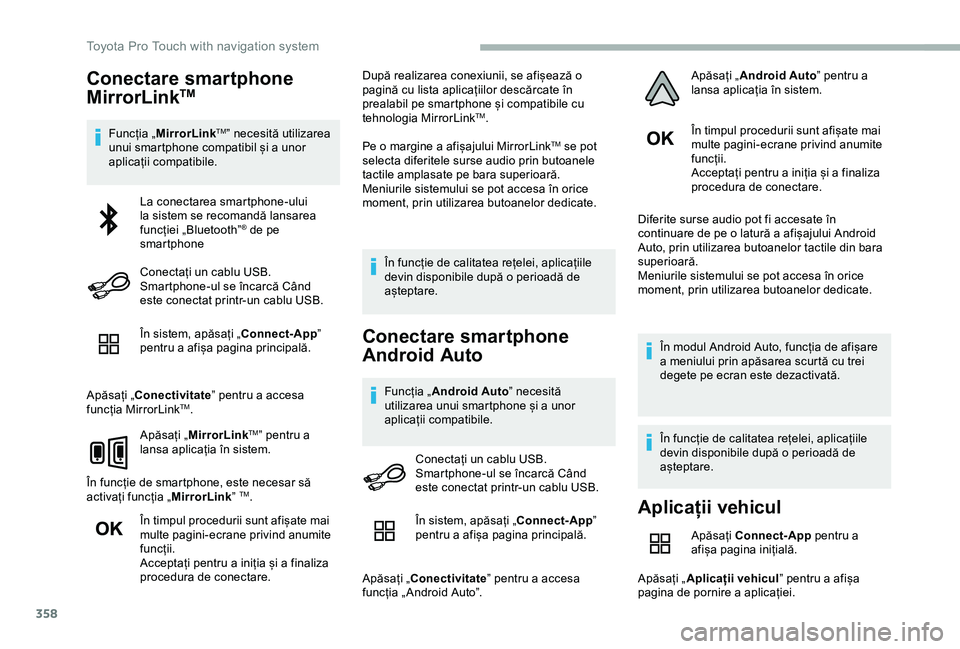
358
Conectare smartphone
MirrorLinkTM
Funcția „MirrorLinkTM” necesită utilizarea unui smartphone compatibil și a unor aplicații compatibile.
În sistem, apăsați „Connect-App” pentru a afișa pagina principală.
Apăsați „Conectivitate” pentru a accesa funcția MirrorLinkTM.
Apăsați „MirrorLinkTM” pentru a lansa aplicația în sistem.
În funcție de smartphone, este necesar să activați funcția „MirrorLink” TM.
În timpul procedurii sunt afișate mai multe pagini-ecrane privind anumite funcții.Acceptați pentru a iniția și a finaliza procedura de conectare.
După realizarea conexiunii, se afișează o pagină cu lista aplicațiilor descărcate în prealabil pe smartphone și compatibile cu tehnologia MirrorLinkTM.
Pe o margine a afișajului MirrorLinkTM se pot selecta diferitele surse audio prin butoanele tactile amplasate pe bara superioară.Meniurile sistemului se pot accesa în orice moment, prin utilizarea butoanelor dedicate.
În funcție de calitatea rețelei, aplicațiile devin disponibile după o perioadă de așteptare.
Conectare smartphone
Android Auto
Funcția „Android Auto” necesită utilizarea unui smartphone și a unor aplicații compatibile.
În timpul procedurii sunt afișate mai multe pagini-ecrane privind anumite funcții.Acceptați pentru a iniția și a finaliza procedura de conectare.
Diferite surse audio pot fi accesate în continuare de pe o latură a afișajului Android Auto, prin utilizarea butoanelor tactile din bara superioară.Meniurile sistemului se pot accesa în orice moment, prin utilizarea butoanelor dedicate.
În modul Android Auto, funcția de afișare a meniului prin apăsarea scurtă cu trei degete pe ecran este dezactivată.
În funcție de calitatea rețelei, aplicațiile devin disponibile după o perioadă de așteptare.
La conectarea smartphone-ului la sistem se recomandă lansarea funcției „Bluetooth”® de pe smartphone
Conectați un cablu USB. Smartphone-ul se încarcă Când este conectat printr-un cablu USB.
Conectați un cablu USB. Smartphone-ul se încarcă Când este conectat printr-un cablu USB.
Aplicații vehicul
Apăsați Connect-App pentru a afișa pagina inițială.
Apăsați „Aplicații vehicul” pentru a afișa pagina de pornire a aplicației.
În sistem, apăsați „Connect-App” pentru a afișa pagina principală.
Apăsați „Conectivitate” pentru a accesa funcția „ Android Auto”.
Apăsați „Android Auto” pentru a lansa aplicația în sistem.
Toyota Pro Touch with navigation system
Page 359 of 430
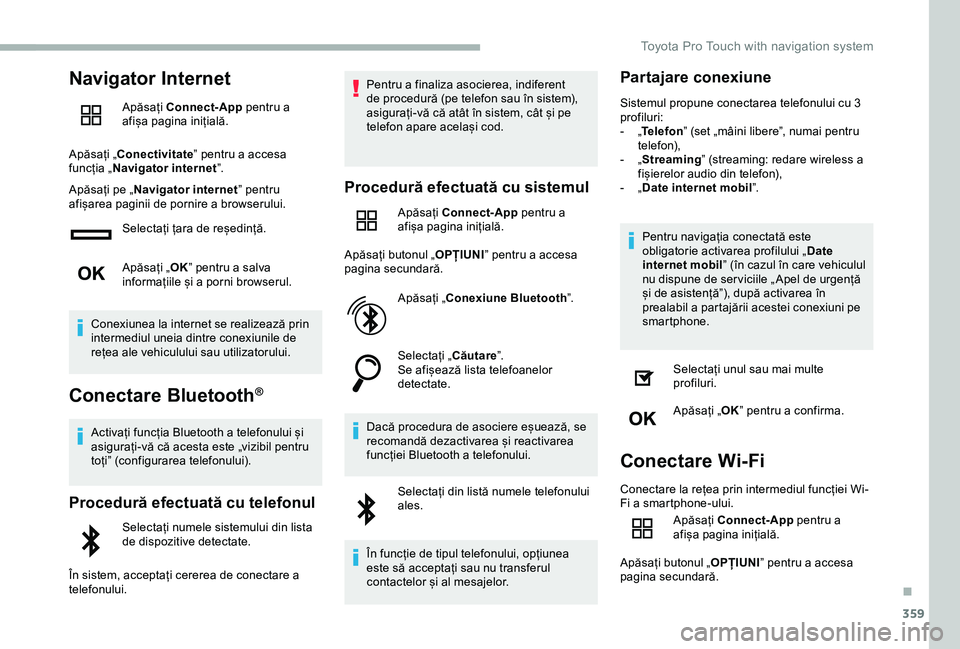
359
Navigator Internet
Apăsați Connect-App pentru a afișa pagina inițială.
Apăsați „Conectivitate” pentru a accesa funcția „Navigator internet”.
Apăsați pe „Navigator internet” pentru afișarea paginii de pornire a browserului.
Selectați țara de reședință.
Apăsați „OK” pentru a salva informațiile și a porni browserul.
Conexiunea la internet se realizează prin intermediul uneia dintre conexiunile de rețea ale vehiculului sau utilizatorului.
Conectare Bluetooth®
Activați funcția Bluetooth a telefonului și asigurați-vă că acesta este „vizibil pentru toți” (configurarea telefonului).
Procedură efectuată cu telefonul
Selectați numele sistemului din lista de dispozitive detectate.
În sistem, acceptați cererea de conectare a telefonului.
Pentru a finaliza asocierea, indiferent de procedură (pe telefon sau în sistem), asigurați-vă că atât în sistem, cât și pe telefon apare același cod.
Procedură efectuată cu sistemul
Apăsați Connect-App pentru a afișa pagina inițială.
Apăsați butonul „OPȚIUNI” pentru a accesa pagina secundară.
Apăsați „Conexiune Bluetooth”.
Selectați „Căutare”.Se afișează lista telefoanelor detectate.
Dacă procedura de asociere eșuează, se recomandă dezactivarea și reactivarea funcției Bluetooth a telefonului.
Selectați din listă numele telefonului ales.
În funcție de tipul telefonului, opțiunea este să acceptați sau nu transferul contactelor și al mesajelor.
Partajare conexiune
Sistemul propune conectarea telefonului cu 3 profiluri:- „Telefon” (set „mâini libere”, numai pentru telefon),- „Streaming” (streaming: redare wireless a fișierelor audio din telefon),- „Date internet mobil”.
Pentru navigația conectată este obligatorie activarea profilului „Date internet mobil” (în cazul în care vehiculul nu dispune de ser viciile „ Apel de urgență și de asistență”), după activarea în prealabil a partajării acestei conexiuni pe smartphone.
Selectați unul sau mai multe profiluri.
Apăsați „OK” pentru a confirma.
Conectare Wi-Fi
Conectare la rețea prin intermediul funcției Wi-Fi a smartphone-ului.
Apăsați Connect-App pentru a afișa pagina inițială.
Apăsați butonul „OPȚIUNI” pentru a accesa pagina secundară.
.
Toyota Pro Touch with navigation system
Page 363 of 430
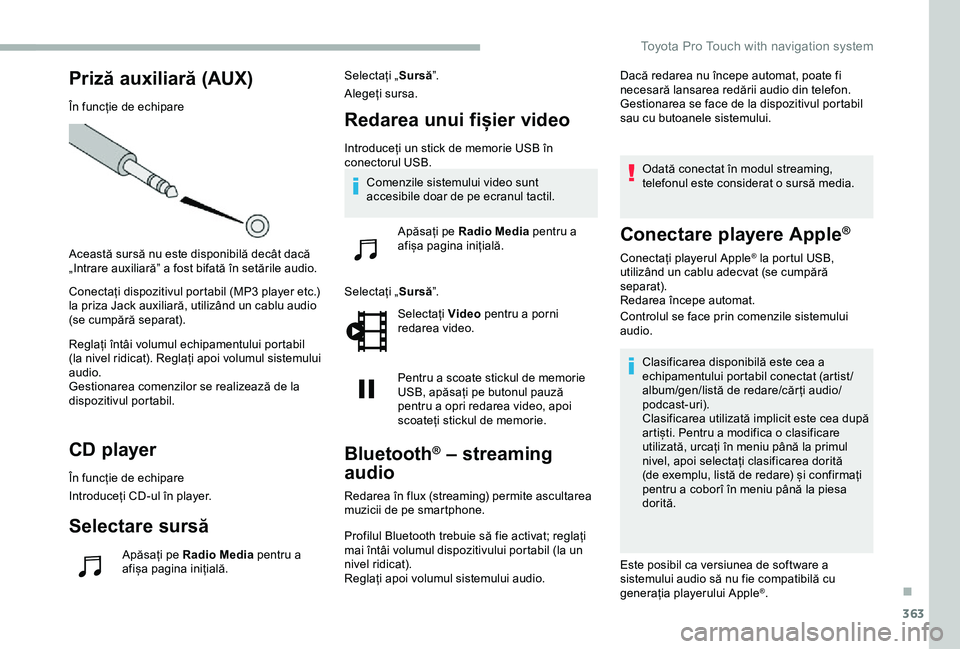
363
Priză auxiliară (AUX)
În funcție de echipare
Această sursă nu este disponibilă decât dacă „Intrare auxiliară” a fost bifată în setările audio.
Conectați dispozitivul portabil (MP3 player etc.) la priza Jack auxiliară, utilizând un cablu audio (se cumpără separat).
Reglați întâi volumul echipamentului portabil (la nivel ridicat). Reglați apoi volumul sistemului audio.Gestionarea comenzilor se realizează de la dispozitivul portabil.
CD player
În funcție de echipare
Introduceți CD-ul în player.
Selectare sursă
Apăsați pe Radio Media pentru a afișa pagina inițială.
Selectați „Sursă”.
Alegeți sursa.
Redarea unui fișier video
Introduceți un stick de memorie USB în conectorul USB.
Selectați „Sursă”.
Selectați Video pentru a porni redarea video.
Pentru a scoate stickul de memorie USB, apăsați pe butonul pauză pentru a opri redarea video, apoi scoateți stickul de memorie.
Bluetooth® – streaming
audio
Redarea în flux (streaming) permite ascultarea muzicii de pe smartphone.
Profilul Bluetooth trebuie să fie activat; reglați mai întâi volumul dispozitivului portabil (la un nivel ridicat).Reglați apoi volumul sistemului audio.
Dacă redarea nu începe automat, poate fi necesară lansarea redării audio din telefon.Gestionarea se face de la dispozitivul portabil sau cu butoanele sistemului.
Odată conectat în modul streaming, telefonul este considerat o sursă media.
Conectare playere Apple®
Conectați playerul Apple® la portul USB, utilizând un cablu adecvat (se cumpără separat).Redarea începe automat.
Controlul se face prin comenzile sistemului audio.
Clasificarea disponibilă este cea a echipamentului portabil conectat (artist /album/gen/listă de redare/căr ți audio/podcast-uri).Clasificarea utilizată implicit este cea după artiști. Pentru a modifica o clasificare utilizată, urcați în meniu până la primul nivel, apoi selectați clasificarea dorită (de exemplu, listă de redare) și confirmați pentru a coborî în meniu până la piesa dorită.
Este posibil ca versiunea de software a sistemului audio să nu fie compatibilă cu generația playerului Apple®.
Comenzile sistemului video sunt accesibile doar de pe ecranul tactil.
Apăsați pe Radio Media pentru a afișa pagina inițială.
.
Toyota Pro Touch with navigation system
Page 364 of 430
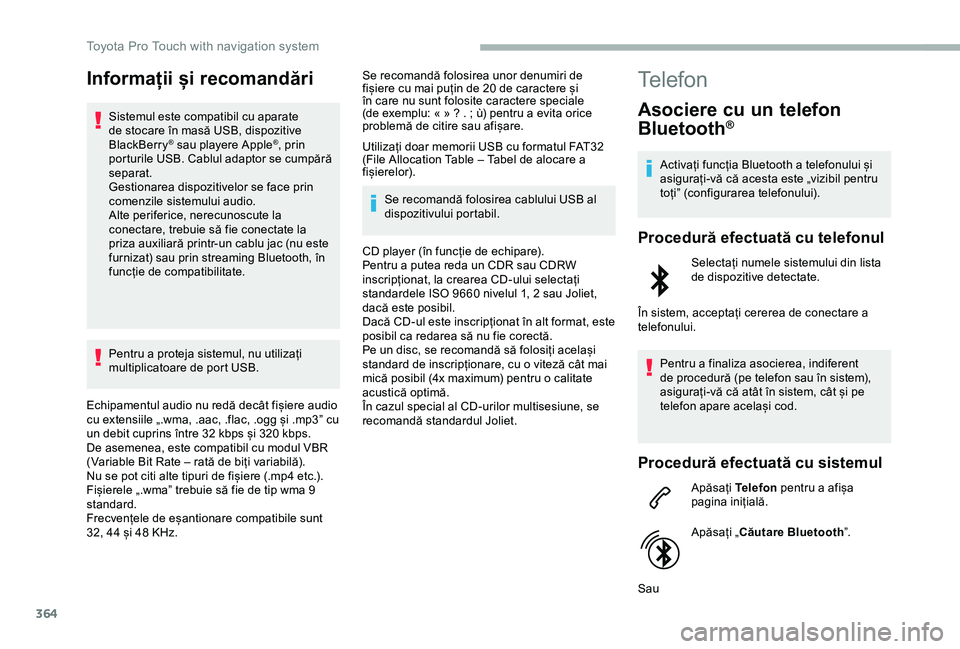
364
Informații și recomandări
Sistemul este compatibil cu aparate de stocare în masă USB, dispozitive BlackBerry® sau playere Apple®, prin porturile USB. Cablul adaptor se cumpără separat.Gestionarea dispozitivelor se face prin comenzile sistemului audio.Alte periferice, nerecunoscute la conectare, trebuie să fie conectate la priza auxiliară printr-un cablu jac (nu este furnizat) sau prin streaming Bluetooth, în funcție de compatibilitate.
Pentru a proteja sistemul, nu utilizați multiplicatoare de port USB.
Echipamentul audio nu redă decât fișiere audio cu extensiile „.wma, .aac, .flac, .ogg și .mp3” cu un debit cuprins între 32 kbps și 320 kbps.De asemenea, este compatibil cu modul VBR (Variable Bit Rate – rată de biți variabilă).Nu se pot citi alte tipuri de fișiere (.mp4 etc.).Fișierele „.wma” trebuie să fie de tip wma 9 standard.Frecvențele de eșantionare compatibile sunt 32, 44 și 48 KHz.
Se recomandă folosirea unor denumiri de fișiere cu mai puțin de 20 de caractere și în care nu sunt folosite caractere speciale (de exemplu: « » ? . ; ù) pentru a evita orice problemă de citire sau afișare.
Utilizați doar memorii USB cu formatul FAT32 (File Allocation Table – Tabel de alocare a fișierelor).
Se recomandă folosirea cablului USB al dispozitivului portabil.
CD player (în funcție de echipare).Pentru a putea reda un CDR sau CDRW inscripționat, la crearea CD-ului selectați standardele ISO 9660 nivelul 1, 2 sau Joliet, dacă este posibil.Dacă CD-ul este inscripționat în alt format, este posibil ca redarea să nu fie corectă.Pe un disc, se recomandă să folosiți același standard de inscripționare, cu o viteză cât mai mică posibil (4x maximum) pentru o calitate acustică optimă.În cazul special al CD-urilor multisesiune, se recomandă standardul Joliet.
Telefon
Asociere cu un telefon
Bluetooth®
Activați funcția Bluetooth a telefonului și asigurați-vă că acesta este „vizibil pentru toți” (configurarea telefonului).
Procedură efectuată cu telefonul
Selectați numele sistemului din lista de dispozitive detectate.
În sistem, acceptați cererea de conectare a telefonului.
Pentru a finaliza asocierea, indiferent de procedură (pe telefon sau în sistem), asigurați-vă că atât în sistem, cât și pe telefon apare același cod.
Procedură efectuată cu sistemul
Apăsați Telefon pentru a afișa pagina inițială.
Apăsați „Căutare Bluetooth”.
Sau
Toyota Pro Touch with navigation system
Page 365 of 430
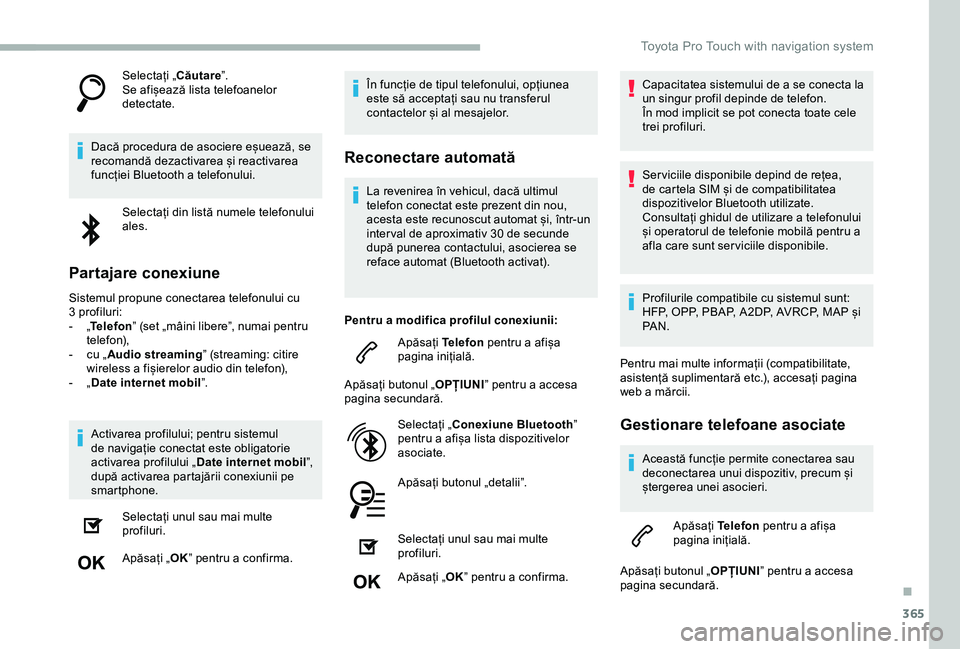
365
Selectați „Căutare”.Se afișează lista telefoanelor detectate.
Dacă procedura de asociere eșuează, se recomandă dezactivarea și reactivarea funcției Bluetooth a telefonului.
Selectați din listă numele telefonului ales.
Partajare conexiune
Sistemul propune conectarea telefonului cu 3 profiluri:- „Telefon” (set „mâini libere”, numai pentru telefon),- cu „Audio streaming” (streaming: citire wireless a fișierelor audio din telefon),- „Date internet mobil”.
Activarea profilului; pentru sistemul de navigație conectat este obligatorie activarea profilului „Date internet mobil”, după activarea partajării conexiunii pe smartphone.
Selectați unul sau mai multe profiluri.
Apăsați „OK” pentru a confirma.
În funcție de tipul telefonului, opțiunea este să acceptați sau nu transferul contactelor și al mesajelor.
Reconectare automată
La revenirea în vehicul, dacă ultimul telefon conectat este prezent din nou, acesta este recunoscut automat și, într-un inter val de aproximativ 30 de secunde după punerea contactului, asocierea se reface automat (Bluetooth activat).
Pentru a modifica profilul conexiunii:
Apăsați Telefon pentru a afișa pagina inițială.
Apăsați butonul „OPȚIUNI” pentru a accesa pagina secundară.
Selectați „Conexiune Bluetooth” pentru a afișa lista dispozitivelor asociate.
Apăsați butonul „detalii”.
Selectați unul sau mai multe profiluri.
Apăsați „OK” pentru a confirma.
Capacitatea sistemului de a se conecta la un singur profil depinde de telefon.În mod implicit se pot conecta toate cele trei profiluri.
Ser viciile disponibile depind de rețea, de cartela SIM și de compatibilitatea dispozitivelor Bluetooth utilizate. Consultați ghidul de utilizare a telefonului și operatorul de telefonie mobilă pentru a afla care sunt ser viciile disponibile.
Profilurile compatibile cu sistemul sunt: HFP, OPP, PBAP, A 2DP, AVRCP, MAP și PA N .
Pentru mai multe informații (compatibilitate, asistență suplimentară etc.), accesați pagina web a mărcii.
Gestionare telefoane asociate
Această funcție permite conectarea sau deconectarea unui dispozitiv, precum și ștergerea unei asocieri.
Apăsați Telefon pentru a afișa pagina inițială.
Apăsați butonul „OPȚIUNI” pentru a accesa pagina secundară.
.
Toyota Pro Touch with navigation system
Page 366 of 430
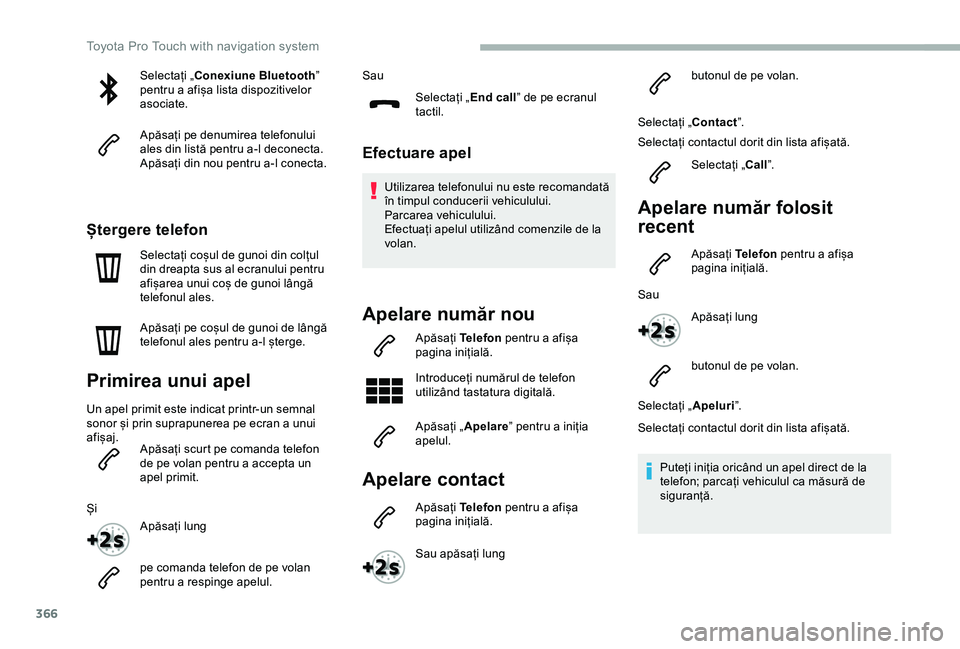
366
Selectați „Conexiune Bluetooth” pentru a afișa lista dispozitivelor asociate.
Apăsați pe denumirea telefonului ales din listă pentru a-l deconecta.Apăsați din nou pentru a-l conecta.
Ștergere telefon
Selectați coșul de gunoi din colțul din dreapta sus al ecranului pentru afișarea unui coș de gunoi lângă telefonul ales.
Apăsați pe coșul de gunoi de lângă telefonul ales pentru a-l șterge.
Primirea unui apel
Un apel primit este indicat printr-un semnal sonor și prin suprapunerea pe ecran a unui afișaj.Apăsați scurt pe comanda telefon de pe volan pentru a accepta un apel primit.
Și
Apăsați lung
pe comanda telefon de pe volan pentru a respinge apelul.
Sau
Selectați „End call” de pe ecranul tactil.
Efectuare apel
Utilizarea telefonului nu este recomandată în timpul conducerii vehiculului.Parcarea vehiculului.Efectuați apelul utilizând comenzile de la volan.
Apelare număr nou
Apăsați Telefon pentru a afișa pagina inițială.
Introduceți numărul de telefon utilizând tastatura digitală.
Apăsați „Apelare” pentru a iniția apelul.
Apelare contact
Apăsați Telefon pentru a afișa pagina inițială.
Sau apăsați lung
butonul de pe volan.
Selectați „Contact”.
Selectați contactul dorit din lista afișată.
Selectați „Call”.
Apelare număr folosit
recent
Apăsați Telefon pentru a afișa pagina inițială.
Sau
Apăsați lung
butonul de pe volan.
Selectați „Apeluri”.
Selectați contactul dorit din lista afișată.
Puteți iniția oricând un apel direct de la telefon; parcați vehiculul ca măsură de siguranță.
Toyota Pro Touch with navigation system
Page 367 of 430
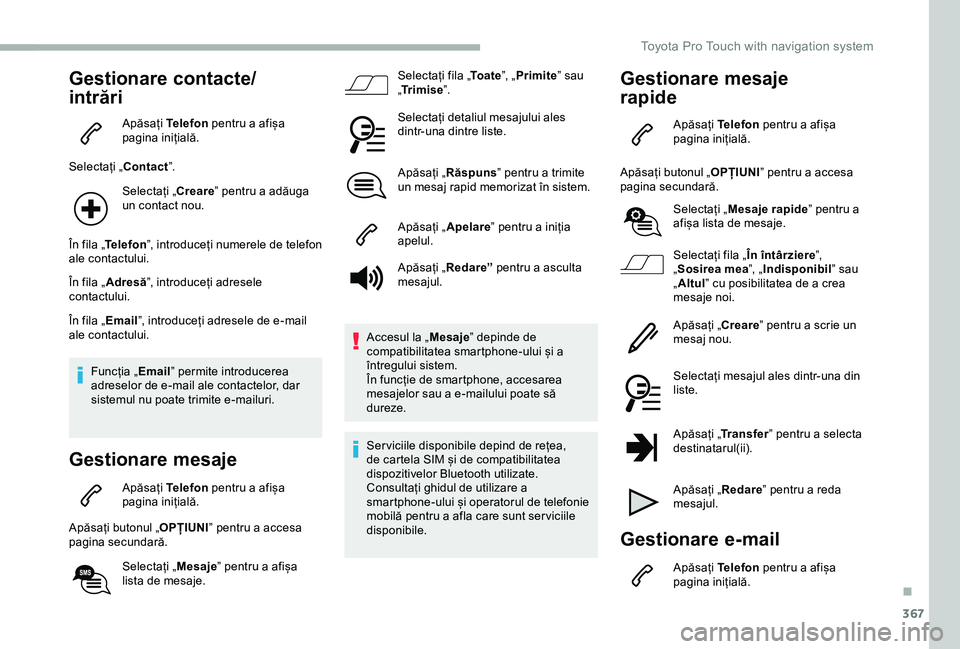
367
Gestionare contacte/
intrări
Apăsați Telefon pentru a afișa pagina inițială.
Selectați „Contact”.
Selectați „Creare” pentru a adăuga un contact nou.
În fila „Telefon”, introduceți numerele de telefon ale contactului.
În fila „Adresă”, introduceți adresele contactului.
În fila „Email”, introduceți adresele de e-mail ale contactului.
Funcția „Email” permite introducerea adreselor de e-mail ale contactelor, dar sistemul nu poate trimite e-mailuri.
Gestionare mesaje
Apăsați Telefon pentru a afișa pagina inițială.
Apăsați butonul „OPȚIUNI” pentru a accesa pagina secundară.
Selectați „Mesaje” pentru a afișa lista de mesaje.
Selectați fila „To a t e”, „Primite” sau „Tr i m i s e”.
Selectați detaliul mesajului ales dintr-una dintre liste.
Apăsați „Răspuns” pentru a trimite un mesaj rapid memorizat în sistem.
Apăsați „Apelare” pentru a iniția apelul.
Apăsați „Redare” pentru a asculta mesajul.
Accesul la „Mesaje” depinde de compatibilitatea smartphone-ului și a întregului sistem.În funcție de smartphone, accesarea mesajelor sau a e-mailului poate să dureze.
Ser viciile disponibile depind de rețea, de cartela SIM și de compatibilitatea dispozitivelor Bluetooth utilizate.Consultați ghidul de utilizare a smartphone-ului și operatorul de telefonie mobilă pentru a afla care sunt ser viciile disponibile.
Gestionare mesaje
rapide
Apăsați Telefon pentru a afișa pagina inițială.
Apăsați butonul „OPȚIUNI” pentru a accesa pagina secundară.
Selectați „Mesaje rapide” pentru a afișa lista de mesaje.
Selectați fila „În întârziere”, „Sosirea mea”, „Indisponibil” sau „Altul” cu posibilitatea de a crea mesaje noi.
Apăsați „Creare” pentru a scrie un mesaj nou.
Selectați mesajul ales dintr-una din liste.
Apăsați „Transfer” pentru a selecta destinatarul(ii).
Apăsați „Redare” pentru a reda mesajul.
Gestionare e-mail
Apăsați Telefon pentru a afișa pagina inițială.
.
Toyota Pro Touch with navigation system